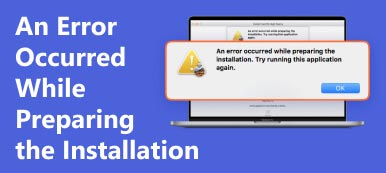"Min iPhone 13 blev murad över natten, den fungerade bra på laddaren i sängen, men den blev svart och svarade inte nästa morgon, hur fixar jag det?" En murad iPhone betyder att en enhet har förvandlats till en tegelsten. Den slår inte på eller fungerar normalt. Problemet leder till en blå, svart eller röd skärm av döden. Många iPhone-användare har stött på eller står inför problemet. Om du kan utesluta hårdvaruskador, följ vår guide för att fixa din murad iPhone snabbt.

- Del 1: Det enklaste sättet att fixa en murad iPhone
- Del 2: Hur man fixar en murad iPhone genom hård omstart
- Del 3: Hur man fixar en murad iPhone med iTunes/Finder
- Del 4: Vanliga frågor om Bricked iPhone
Del 1: Det enklaste sättet att fixa en murad iPhone
I de flesta fall förvandlas en iPhone plötsligt till en tegelsten på grund av programvarufel. Till exempel iOS 18-uppdatering stenar din iPhone. Den goda nyheten är att du kan fixa det med Apeaksoft iOS System Recovery. Det gör att du kan nedgradera iOS eller uppdatera programvaran till den senaste iOS på din murade iPhone.

4,000,000 + Nedladdningar
Fixa en murad iPhone eller iPad med ett enda klick.
Tillgänglig för ett brett utbud av mjukvaruproblem, inklusive iPhone fastnat på att förbereda uppdateringen, iPhone fel 4013, iPhone ej tillgänglig, grön/gul/vit skärm med mera.
Skydda dina data under processen.
Kompatibel med de senaste iPhones och iPad-modellerna.
Hur man fixar en murad iPhone med ett klick
steg 1 Anslut till din iPhoneInstallera den bästa murade iPhone-reparationsmjukvaran på din dator, starta den och välj iOS-systemåterställning. Det finns en annan version för Mac-användare. Anslut din iPhone till din dator med en Lightning-kabel. Klicka på Start för att upptäcka din enhet och leta efter programvaruproblem omedelbart.
 steg 2 Välj ett läge
steg 2 Välj ett lägeKlicka på Fast och välj sedan Standardläge or Avancerat läge utifrån din situation. Slå Bekräfta knappen för att gå till skärmen med firmwareinformation. Välj Enhetskategori, Typ av enhetoch Enhetsmodell enligt din iPhone. Välj sedan den senaste giltiga versionen av iOS och klicka Reparera.
 steg 3 Fixa din murade iPhone
steg 3 Fixa din murade iPhoneFölj instruktionerna på skärmen för att sätta din murade iPhone i DFU-läge. När nedladdningen av fast programvara är klar kommer programvaran att börja reparera din enhet automatiskt.

Del 2: Hur man fixar en murad iPhone genom hård omstart
Ibland brickade en iPhone över natten bara för att den inte startar ordentligt. En viktig systemfil, till exempel, körs eller fungerar inte normalt. Hård omstart är en enkel lösning för att åtgärda problemet. Proceduren varierar beroende på din iPhone- eller iPad-modell.
På iPhone 8/SE(2:a) och uppåt
Tryck volym upp knappen och släpp den snabbt.
Tryck volym Ner knappen och släpp den snabbt.
Håll ner Sida tills du ser Apple-logotypen på skärmen.
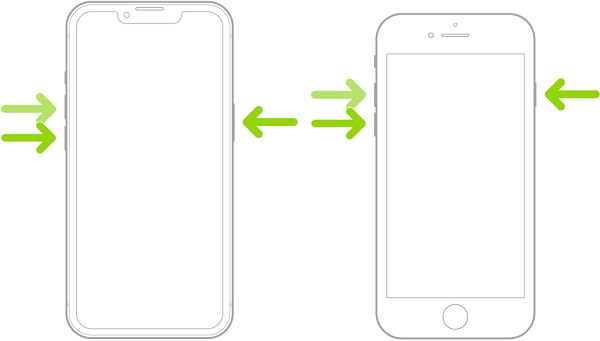
På iPhone 7/7Plus
Håll ner volym Ner och Wake / Sova knappar samtidigt. När du ser Apple-logotypen släpper du knapparna.
På iPhone 6s/SE(1st) och tidigare
Håll ner Wake / Sova och Hem knappar samtidigt. Vänta tills Apple-logotypen visas på skärmen och släpp knapparna.
På en iPad utan hemknappen
Tryck Volym knappen närmast ★★★★ knappen och släpp den snabbt.
Tryck på den andra Volym knappen och släpp den snabbt.
Håll sedan ned ★★★★ -knappen tills Apple-logotypen visas.
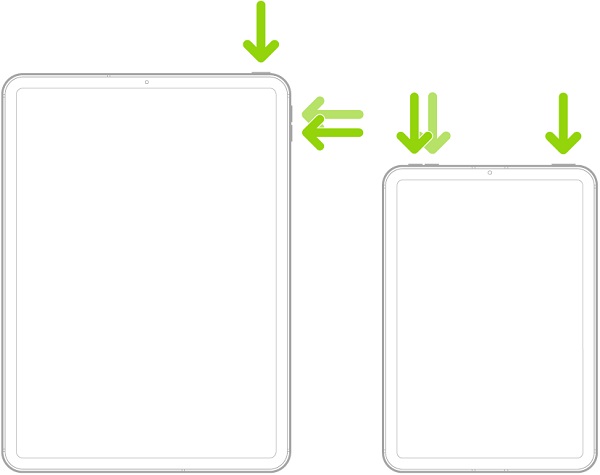
På iPad med hemknapp
Håll ner båda ★★★★ och Hem knappar samtidigt. När du ser Apple-logotypen släpper du knappkombinationen.
Del 3: Hur man fixar en murad iPhone med iTunes/Finder
Apple introducerade återställningsläget för iOS-enheter för att reparera programvaruproblem. Det är en annan lösning för att fixa en murad iPhone eller iPad. Det kräver en dator och den senaste versionen av iTunes eller Finder.
steg 1 Anslut din enhet till din dator med en Lightning-kabel.
steg 2 Öppna Finder på macOS Catalina och högre, eller iTunes på Windows och macOS Mojave och tidigare.
steg 3 Sätt din iPhone i återställningsläge. Arbetsflödet är detsamma med force-restart. Istället för Apple-logotypen kommer du att se skärmen för återställningsläge.
På iPhone 7/7 Plus och nyare eller iPad utan hemknappen
Håll Sida i 2 sekunder och tryck sedan på volym Ner knappen medan du fortsätter att hålla ned Sida knappen i ytterligare 10 sekunder. Släpp sedan Sida knappen medan du håller ned volym Ner knappen i ytterligare 5 sekunder.
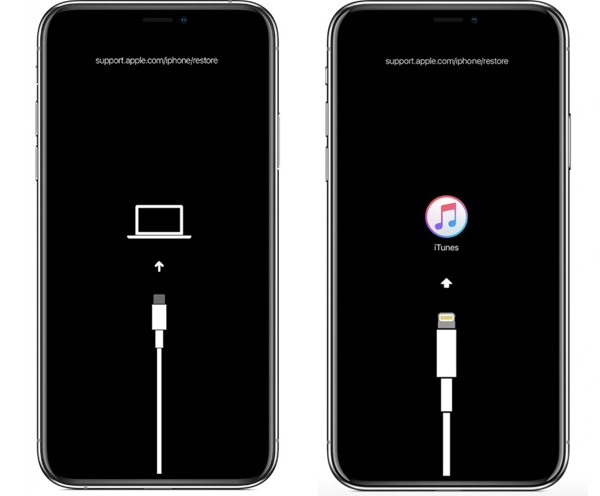
På iPhone 6s och tidigare eller iPad med hemknapp
Håll Wake / Sova knappen i 2 sekunder. Fortsätt sedan att hålla den och tryck på Hem knappen i ytterligare 10 sekunder. Släpp Wake / Sova samtidigt som du håller hemknappen intryckt i ytterligare 5 sekunder.
steg 4 Nu kommer iTunes eller Finder att dyka upp en dialogruta. Om din murade iPhone fastnar vid programuppdatering, välj Uppdatering för att slutföra processen. Eller slå på återställa knappen för att återställa enheten till fabriksstatus.

Del 4: Vanliga frågor om Bricked iPhone
Kommer Apple att ersätta den murade iPhonen?
Om du bara har haft din iPhone i ett eller två år måste Apple byta ut den murade iPhonen enligt lagar. Dessutom kan Apple reparera din enhet som fortfarande är under garanti.
Varför förvandlas en iPhone till en tegelsten?
Det finns många anledningar till varför en iPhone eller iPad blir murad. De vanligaste inkluderar uppdatering till en instabil version av iOS, brist på lagringsutrymme, misslyckande med programuppdateringar, ett misslyckat jailbreak-försök eller skadlig programvara.
Kan jag återställa foton från en murad iPhone?
Ja. Om du har en säkerhetskopia av din murade iPhone kan du extrahera bilder från iCloud eller iTunes backup. Eller så kan du använda en tredje part IOS-dataåterställning verktyg för att hämta dina bilder.
Slutsats
Den här guiden har visat hur man gör fixa en murad iPhone eller iPad och återåtkomst till din enhet som vanligt. Även om orsakerna är komplicerade är det inte svårt att återställa en murad iOS-enhet med Apeaksoft iOS System Recovery och andra metoder. Om du har andra frågor om detta ämne får du gärna lämna ett meddelande nedanför det här inlägget så kommer vi att svara på det så snart som möjligt.